如何将Firefox火狐浏览器设置成默认浏览器?小伙伴们是不是很想知道该怎么做呢?下面感兴趣的小伙伴就和小编一起来学习一下吧!
方法/步骤
一、在电脑桌面“火狐浏览器”程序图标上双击鼠标左键,将其打开运行。如图所示;
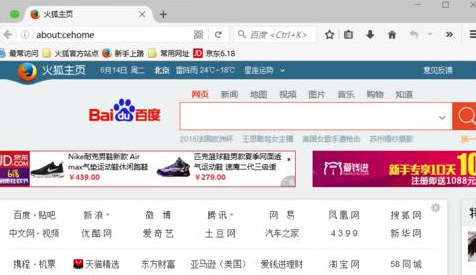
二、在打开的浏览器界面,点击右上角的“菜单”命令选项。
三、在弹出的工具菜单选项中,点击“选项”命令选项。
四、点击“选项”命令选项后,这个时候会弹出浏览器“选项”对话框。
五、在“选项”对话框中,选择左侧窗格的“常规”选项卡。如图所示;
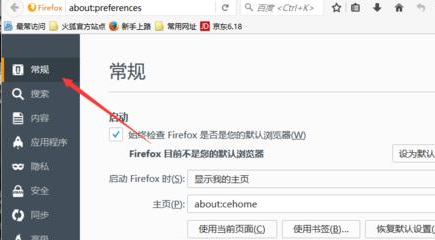
六、在“常规”选项卡的右侧窗格,点击“设为默认”按钮即可。
以上就是小编给大家带来的全部内容,希望可以帮助到大家!
 天极下载
天极下载





























































